Table des matières
Si vous avez enregistré une vidéo qui montre les visages de personnes et que vous voulez les tenir à l'écart de la publicité, alors vous devez brouiller tous les visages dans votre vidéo. YouTube vous offre maintenant la possibilité de brouiller automatiquement les visages dans vos vidéos. Tout ce dont vous avez besoin est un compte YouTube (compte Google) et le reste est décrit dans ce guide.
Ce tutoriel contient des instructions étape par étape sur la façon de brouiller les visages et de protéger l'anonymat des personnes dans vos vidéos.

Comment estomper automatiquement les visages dans une vidéo, en utilisant l'éditeur vidéo de YouTube.
Étape 1 : téléchargez votre vidéo sur YouTube.
Tout d'abord, vous devez télécharger la vidéo que vous souhaitez rendre floue sur YouTube.
1. Connectez-vous à YouTube avec votre compte Gmail.
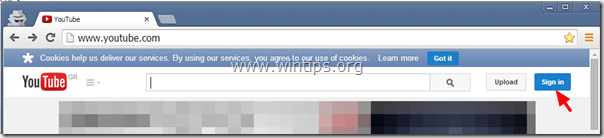
2. Cliquez sur Télécharger pour télécharger votre vidéo sur YouTube .
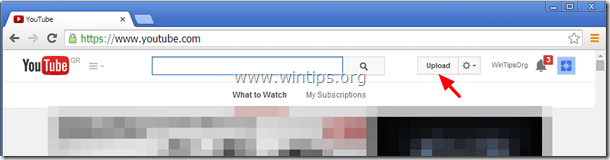
3a. Appuyez sur le bouton liste déroulante flèche à côté de Public et choisissez " Privé ”
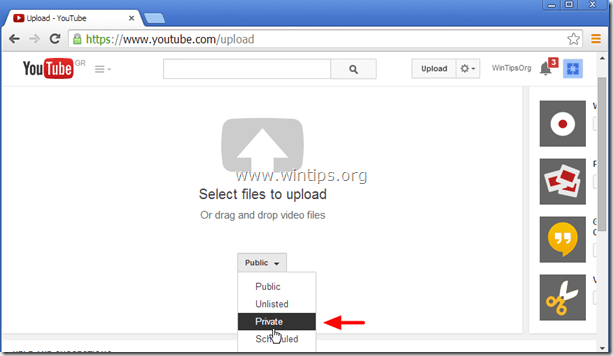
3b. Appuyez sur la touche " Sélectionnez les fichiers à télécharger bouton ".
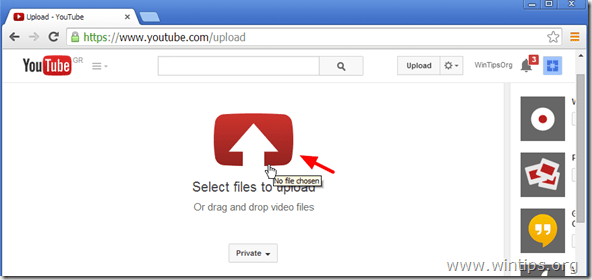
4. Naviguez jusqu'à votre disque et sélectionnez la vidéo que vous voulez rendre floue et cliquez sur Ouvrir.
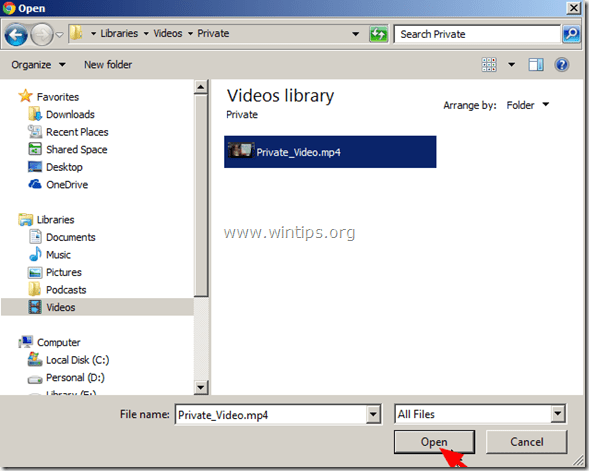
5. Attendez que le processus de téléchargement soit terminé et continuez à Étape 2 .

Étape 2 : flouter les visages dans votre vidéo.
1. Cliquez sur le bouton engrenage - liste déroulante icône  à côté de Télécharger bouton - option - et cliquez sur " Gestionnaire vidéo ”.
à côté de Télécharger bouton - option - et cliquez sur " Gestionnaire vidéo ”.
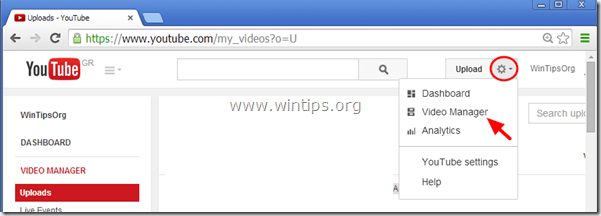
2. Cliquez " Modifier " sur la vidéo récemment mise en ligne.
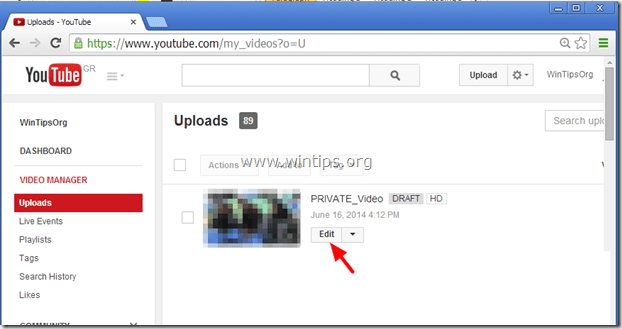
3. Cliquez " Améliorations ”.

4. Dans la section Améliorations, cliquez sur " Effets spéciaux ”.
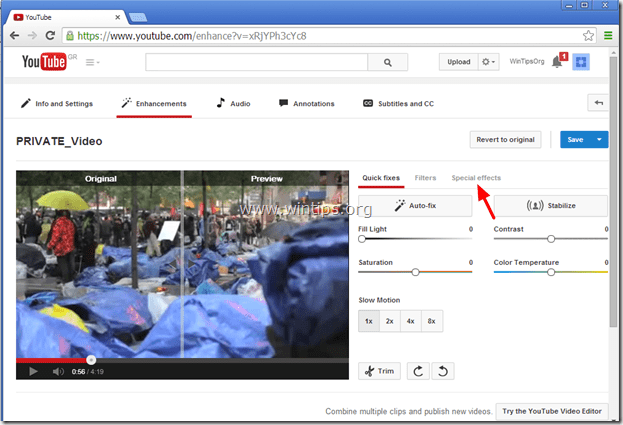
5. Dans les options d'effets spéciaux, cliquez sur le bouton " Appliquer Le bouton " " à côté de Estomper tous les visages option.
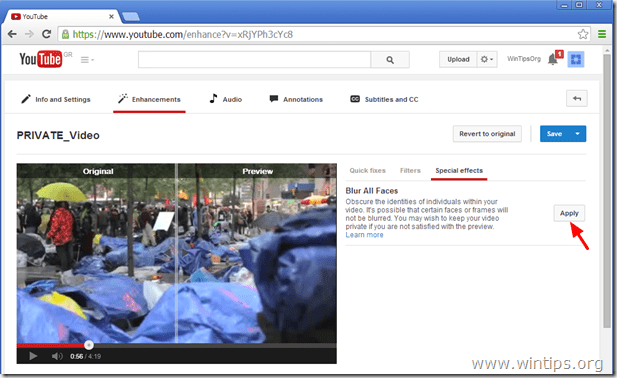
6. Prévisualisez les modifications et l'aspect de votre vidéo après les changements dans le lecteur vidéo*, puis cliquez sur le bouton " ". Enregistrer sous "pour enregistrer votre vidéo de visages flous ou le bouton " Revenir à l'original "pour rétablir toutes les modifications apportées.
* Note : Vous pouvez faire glisser la ligne au milieu du lecteur vidéo pour voir une comparaison côte à côte.
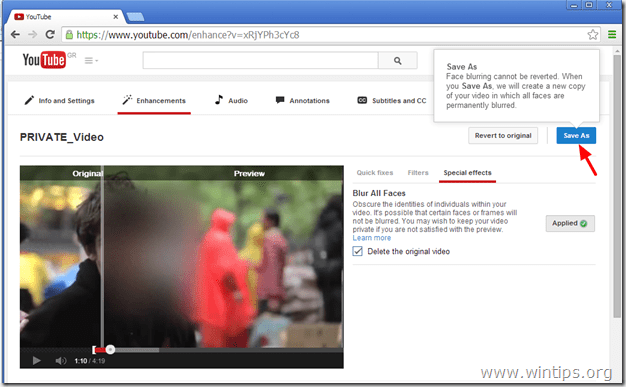
7. Après avoir appuyé sur la touche " Enregistrer sous En cliquant sur le bouton " ", vous avez la possibilité de conserver ou de supprimer votre vidéo originale une fois le processus de floutage terminé. Gardez à l'esprit que si vous décidez de supprimer la vidéo originale, vous ne pourrez pas revenir à la vidéo originale après l'application du "floutage". Donc, prenez votre décision et continuez.*
* Note : À ce stade, je préfère conserver ma vidéo originale.
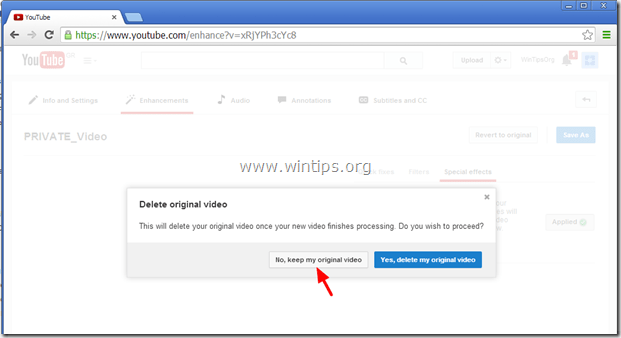
8. Attendez que le processus de floutage soit terminé. Après l'opération, allez dans le Gestionnaire de vidéos et vous verrez une nouvelle copie de votre vidéo avec tous les visages floutés. Vous pouvez maintenant publier cette vidéo avec tous les visages floutés.

10. Si vous souhaitez télécharger la nouvelle vidéo sur votre ordinateur, dans le Video Manager, cliquez sur l'icône de l'ordinateur. liste déroulante flèche à côté de Modifier et choisissez " Télécharger MP4 ”.
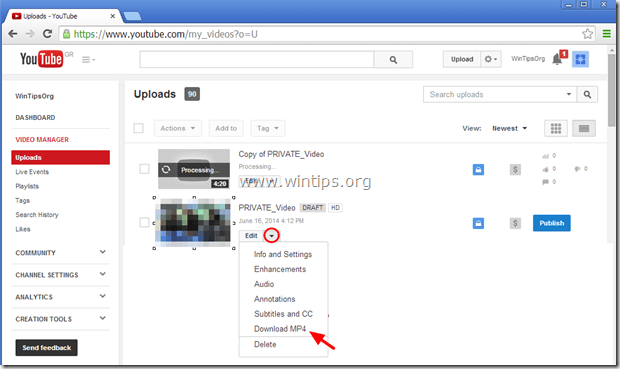
Vous avez terminé !

Andy Davis
Blog d'un administrateur système sur Windows





